Xoay màn hình iPhone là một tính năng cơ bản và được sử dụng rất phổ biến trên điện thoại. Vậy bạn đã biết cách xoay màn hình iPhone được thực hiện như thế nào hay chưa? Hãy cùng hệ thống Blogios.edu.vn Đà Nẵng tìm hiểu về cách xoay màn hình iPhone tự động đơn giản và nhanh chóng nhất ngay sau đây nhé!
Bạn đang đọc: Cách xoay màn hình iPhone tự động đơn giản và nhanh chóng nhất
Có nên áp dụng cách xoay màn hình iPhone hay không?
Xoay màn hình là một tính năng hữu ích trên điện thoại mang đến cho người dùng nhiều trải nghiệm thú vị trong quá trình sử dụng. Khi sử dụng, làm việc thì người dùng thường để chế độ màn hình đứng để thao tác thuận tiện hơn. Tuy nhiên, khi muốn xem video hay chơi game giải trí, xoay màn hình điện thoại sẽ mang đến cho người dùng cảm giác thoải mái và được tận hưởng trọn vẹn những hình ảnh, thước phim hiển thị trên màn hình.
Cách xoay màn hình iPhone bằng Control Center
Bạn muốn thông qua Trung tâm điều khiển trên thiết bị để kiểm soát được chế độ xoay màn hình, bạn hãy thực hiện như sau:
Đối với iPhone X trở xuống
Đối với những dòng iPhone X trở xuống, các bạn có thể thực hiện cài đặt xoay màn hình iPhone bằng Control Center với các bước thực hiện đơn giản như sau:
Bước 1: Đầu tiên, bạn hãy vuốt màn hình điện thoại iPhone theo chiều ở dưới lên để Control Center được mở thành công.
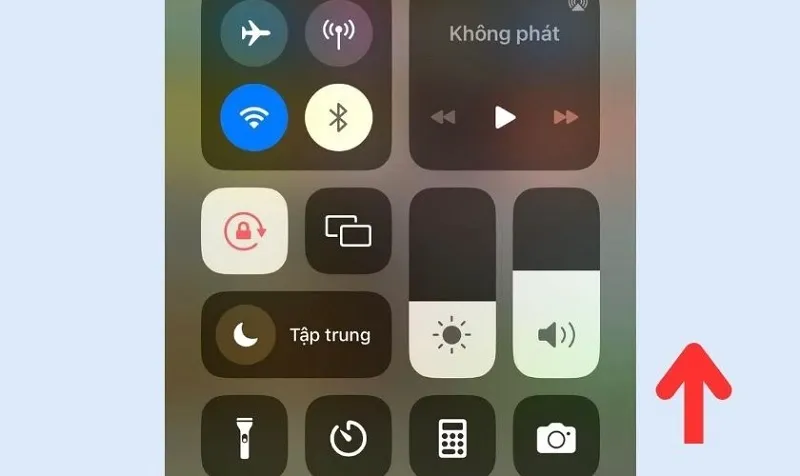
Vuốt màn hình điện thoại iPhone theo chiều ở dưới lên
Bước 2: Sau đó, bạn chọn vào biểu tượng ổ khóa có mũi tên xoay. Tiếp theo, bạn có thể quay màn hình điện thoại iPhone qua trái hay qua phải đều được.
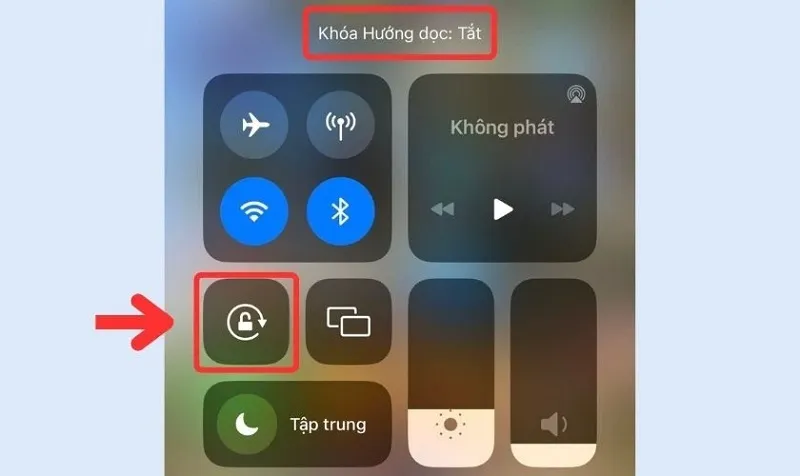
Chọn vào biểu tượng ổ khóa có mũi tên xoay
Chỉ với một vài thao tác vô cùng đơn giản như vậy là bạn đã thực hiện cài đặt xoay màn hình iphone thành côn.
Đối với iPhone Xr, 11, 12, 13, 14
Đối với các dòng iPhone Xr trở lên, các bạn có thể thực hiện cách xoay màn hình iPhone tương tự với các thao tác ở trên. Tuy nhiên, thao tác mở Control Center trên các phiên bản này điểm khác biệt nhỏ như sau:
Bước 1: Bạn vuốt màn hình điện thoại iPhone từ phía góc trên bên phải xuống để Control Center được hiển thị.
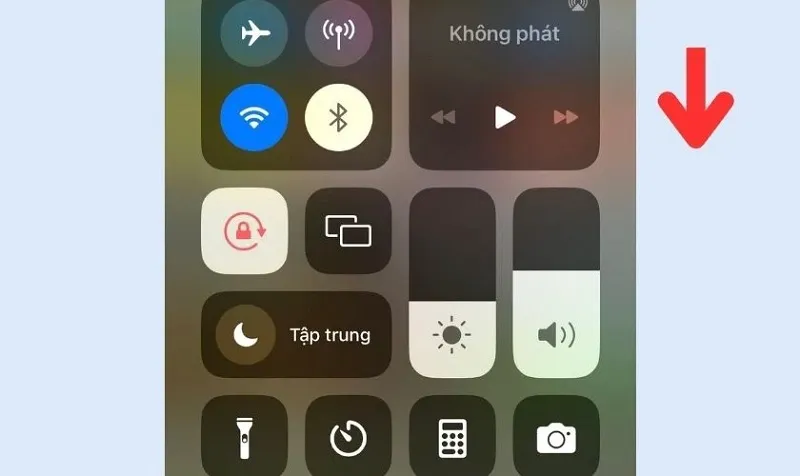
Vuốt màn hình điện thoại iPhone từ phía góc trên bên phải xuống
Bước 2: Sau đó, bạn cũng chọn vào biểu tượng ổ khóa có mũi tên xoay để xoay màn hình iPhone thành công.
Tìm hiểu thêm: Lỗi không vào được youtube trên điện thoại
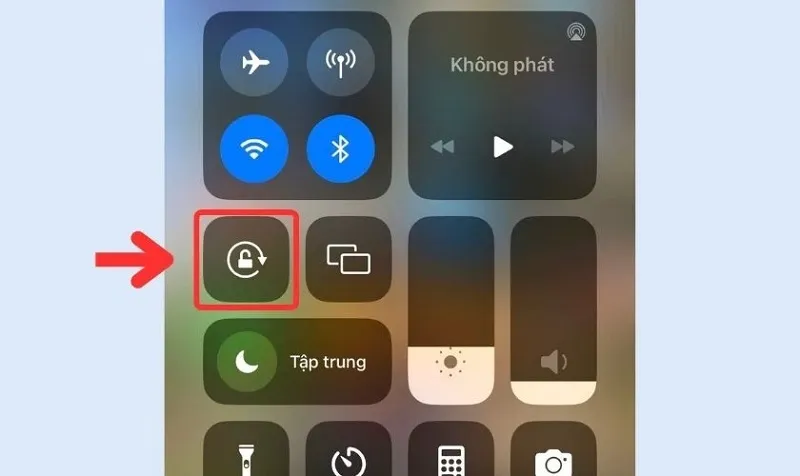
Chọn vào biểu tượng ổ khóa có mũi tên xoay
Khi muốn tắt xoay màn hình iPhone, bạn chỉ cần nhấn vào biểu tượng ổ khóa này thêm một lần nữa là được.
Lưu ý: Đối với những dòng iPhone Xr trở lên, người dùng chỉ được phép thực hiện cách xoay ngang màn hình iPhone khi mở các ứng dụng có hỗ trợ xoay ngang. Còn lại, bạn sẽ không thể nào xoay màn hình chính được kể cả khi bạn đang bật chế độ xoay màn hình iPhone.
Cách xoay ngang màn hình iPhone thông qua nút Home ảo
Khi bạn muốn thực hiện cách xoay màn hình iPhone tự động bằng nút Home ảo. Đầu tiên, bạn hãy nhớ mở khóa xoay màn hình điện thoại để có thể áp dụng được tính năng này. Tiếp theo, bạn hãy tiến hành theo các bước đơn giản như sau:
Bước 1: Bạn chọn vào nút Home ảo trên điện thoại. Sau đó, chọn Thiết bị >> Chọn Xoay màn hình để tiếp tục.
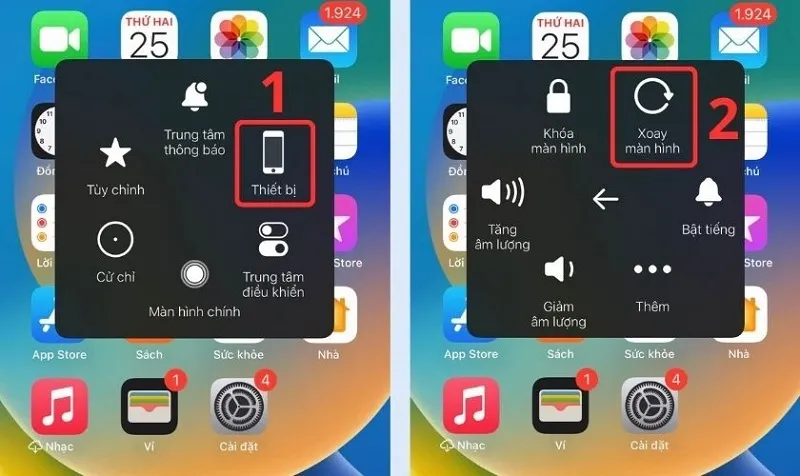
Chọn Xoay màn hình
Bước 2: Sau khi bạn chọn vào công cụ Xoay màn hình, cửa sổ mới sẽ hiển thị với 4 hướng xoay màn hình mà bạn có thể lựa chọn. Gồm có xoay trái, xoay phải, xoay hướng dọc và đảo ngược.
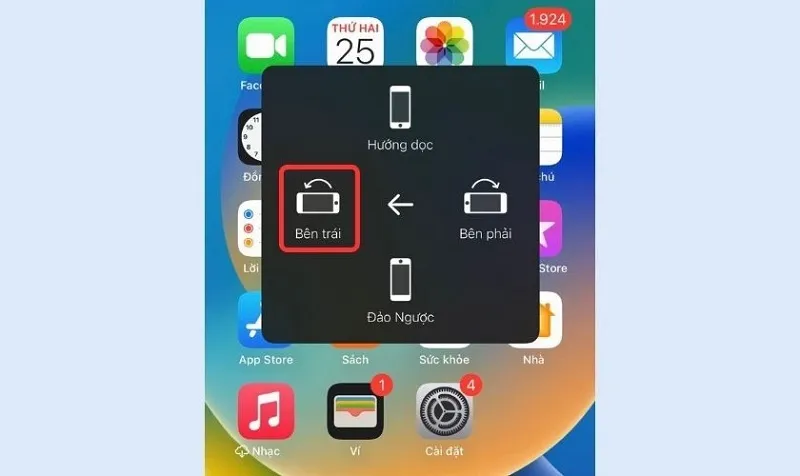
>>>>>Xem thêm: Cách khắc phục lỗi Zalo không gọi được thành công 100%
Chọn vào công cụ Xoay màn hình
Vậy là chỉ trong tích tắc đã giúp bạn có thể thực hiện xoay màn hình iPhone theo hướng mà bạn muốn đơn giản nhất.
Trên đây là một số cách xoay màn hình iPhone tự động đơn giản và nhanh chóng nhất mà hệ thống Blogios.edu.vn Đà Nẵng đã hướng dẫn chi tiết đến các bạn. Chúc các bạn sẽ thực hiện thành công để có những trải nghiệm tuyệt vời nhất cùng dế yêu của mình nhé!
